webmin یک رابط گرافیکی برای مدیریت سرور های لینوکسی میباشد. با استفاده از وبمین مدیران سرور میتوانند کاربران، سرویس ها، تنظیمات DNS، آپاچی، فایل های سرور و… را به صورت گرافیکال تحت وب مدیریت کنند. وبمین علاوه بر رابط گرافیکی سرور به عنوان کنترل پنل نیز عمل میکند. نسخه رایگان این کنترل پنل امکانات کافی برای مدیریت سرور را دارا میباشد. همچنین میتوانید برای راه اندازی یک یا دو سایت از آن استفاده کنید. اما در صورتی که قصد دارید از وبمین به عنوان مدیریت نمایندگی هاستنیگ استفاده کنید ملزم به پرداخت هزینه میباشید. در ادامه مقاله، نصب این کنترل پنل محبوب را به شما کاربران گرامی آموزش خواهیم داد.
وبمین به سادگی بر روی انواع توزیع های لینوکس قابل نصب بوده و میتوانید به سادگی وارد کردن چند دستور آن را نصب کنید. در این آموزش از سیستم عامل اوبونتو 18 برای نصب آن استفاده خواهیم کرد.
سیستم مورد نیاز برای نصب Webmin
- سیستم عامل Ubuntu 18
- یک گیگابایت رم
- یک گیگاهرتز سیپیو
- 20 گیگابایت هارد دیسک
نصب کنترل پنل وبمین
ابتدا از طریق یوزری با دسترسی های root به سرور خود ssh بزنید.
پس از ورود با استفاده از دو دستور زیر مخازن سرور خود را بروزرسانی کرده و ارتقا دهید.
sudo apt-get update
sudo apt-get upgrade
پس از به پایان رسیدن فرایند ارتقا، با استفاده از دستور زیر فایل های مربوط به نصب وب مین را نصب نمایید.
sudo wget http://software.virtualmin.com/gpl/scripts/install.shسپس دستور زیر را وارد نمایید تا پروسه نصب آغاز گردد.
sudo /bin/sh install.sh
با وارد کردن دستور بالا تعدادی سوال از شما پرسیده خواهد شد که باید در پاسخ به همه آن ها حرف y مخفف کلمه yes را وارد نمایید. ضمن پرسیدن سوالات، نام دامنه شما نیز پرسیده میشود که باید آن را بدون http و www وارد کنید.
پس از اتمام پروسه نصب، نیاز خواهید داشت تا کانفیگ اولیه وبمین را نیز انجام دهید. برای این منظور ابتدا آیپی خود را با پورت 10000 در مرورگر وارد نمایید تا صفحه لاگین وبمین برایتان باز شود.
https://xx.xx.xx.xx:10000
در صفحه لاگین باید یوزر و پسوورد اصلی ubuntu را وارد کرده و داخل شوید تا بتوانید کانفیگ اولیه ویرچوال مین را انجام دهید.
کانفیگ اولیه ویرچوال مین
پس از وارد کردن یوزر و پسوورد در مرحله اول فقط روی Next کلیک کرده و عبور کنید.
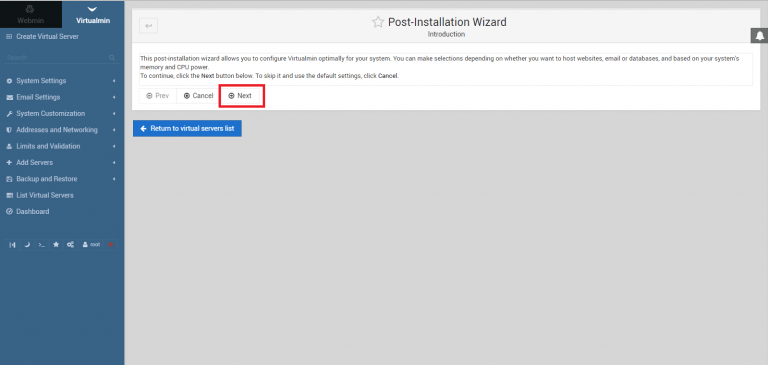
سپس از شما سوال میشود که آیا به رم بیشتر برای یوزرهایی که ایجاد میکنید نیاز دارید یا خیر؟ با توجه به این که این موارد در آینده قابل تنظیم میباشد، از این مورد گذشته و بر روی Next کلیک کنید.
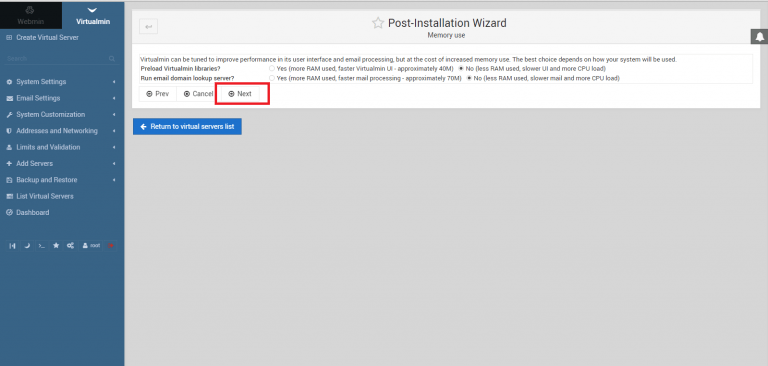
در قسمت بعدی از شما میپرسد در صورتی که بر روی سرور هاست های زیادی استفاده میکنید و ممکن است که مشکل ایمیل اسپم را داشته باشید، میتوانید اسکنر ClamAV را نیز بر روی سرور نصب نمایید. با زدن گزینه Yes نصب آن انجام میشود. ولی الان برای نصب معمول کنترل پنل، فعلا موارد پیشنهادی را پیگیری نمیکنیم.
در ادامه نیز از شما میپرسد که آیا نیاز به SpamAssassin برای اسکن کردن ایمیل های خود دارید یا خیر؟ هرکدام ازاین ویژگی ها که نیاز داشته باشید میتوانید با انتخاب گزینه Yes و زدن Next میتوانید آنرا نصب نمایید.
کنترل پنل برای ادامه مراحل نصب دیتابیسی را ایجاد میکند و از شما میزان رم و پردازشگر آن را سوال میکنند. در صورتی که نیاز به رم و یا پردازشگر بیشتر برای این دیتابیس داشته باشید میتوانید در این بخش نیاز خود را اعلام نمایید و بر روی گزینه Next کلیک کنید.
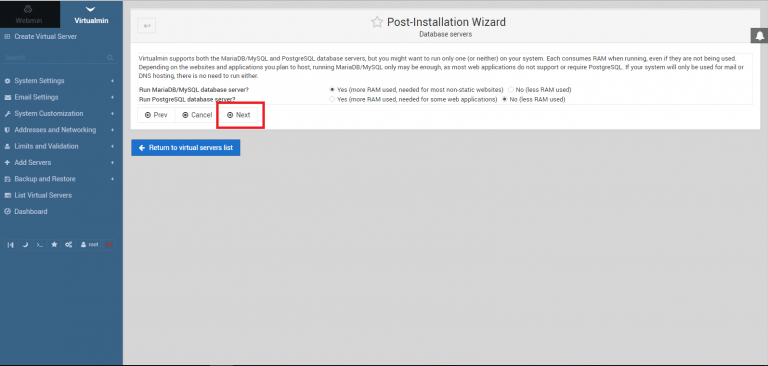
در ادامه باید پسووردی برای دیتابیس خود وارد نمایید.
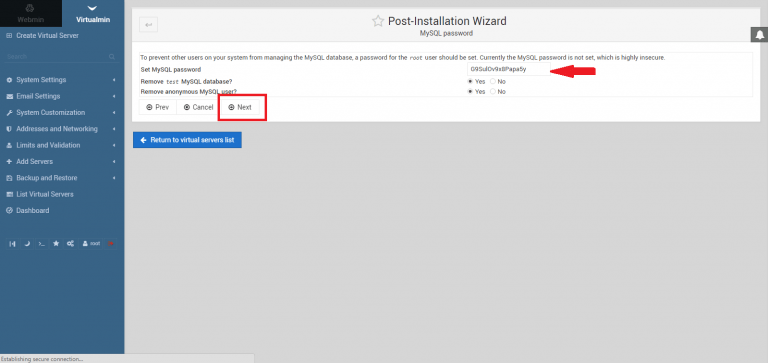
بخش بعدی مربوط به تعیین میزان فضای دیتابیس میباشد.
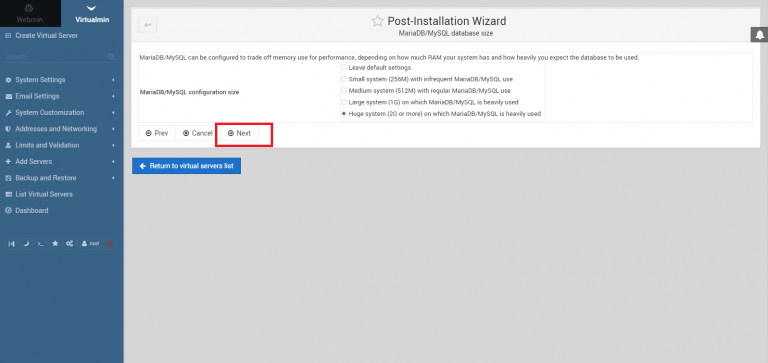
در این بخش باید نیم سرور های پیشفرض خود را وارد نمایید.
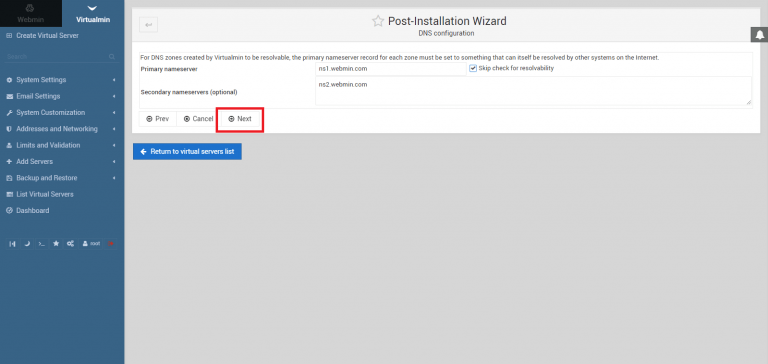
یکی از قابلیت های جالب کنترل پنل webmin این است که شما میتوانید پسورد خود را به صورت های مختلفی مانند هش شده تغییر دهید که این مسئله امنیت سرور شما را افزایش دهد. برای انجام این مورد نیز میتوانید گزینه هش شده را انتخاب نمایید و Next را بزنید.
در نهایت نصب شما با موفقیت انجام میشود.
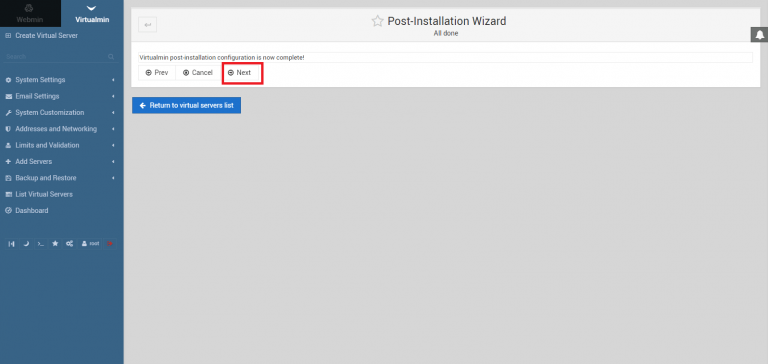
پس از اتمام کانفیگ کنسول وبمین در اختیار شما قرار خواهد گرفت.
امیدواریم از این آموزش استفاده لازم را برده باشید.
